Wenn Sie Scripts in Powershell erstellen möchten sollten Sie einige Dinge beachten und einen guten PowerShell Skript-Editor verwenden. PowerShell ist eine mächtige Skriptsprache und Shell-Umgebung, die hauptsächlich für die Automatisierung der Systemverwaltung und die Konfiguration von Systemen verwendet wird. In dieser Anleitung zum „PowerShell Skripting“ werden wir erklären, was ein PowerShell-Skript ist, wie es erstellt, bearbeitet und gespeichert wird, und wie ein Skript ausgeführt werden kann. Des weiteren stellen wir Ihnen 3 verschiedene PowerShell Editoren vor, mit denen Sie PowerShell Skripte schreiben und bearbeiten können.
Was ist ein PowerShell-Skript?
Ein PowerShell-Skript ist eine Textdatei, die eine oder mehrere PowerShell-Befehle enthält. Diese Skripte haben üblicherweise die Dateiendung „.ps1„. Durch die Verwendung von Skripten können komplexe Aufgaben automatisiert und wiederholt ausgeführt werden, was Zeit spart und die Möglichkeit menschlicher Fehler reduziert.
Erstellen eines PowerShell-Skripts
Um ein PowerShell-Skript zu erstellen, beginnen Sie mit einem einfachen Texteditor wie dem in Windows integrierten Notepad, mit der PowerShell ISE oder einem spezialisierten Code-Editor wie Visual Studio Code. Letzterer bietet erweiterte Funktionen wie Syntaxhervorhebung und Code-Vervollständigung, die das Schreiben von Skripten erleichtern.
Schritt 1: Öffnen Sie Ihren Editor
Starten Sie Ihren bevorzugten Texteditor. Für Anfänger ist Notepad ein guter Startpunkt, während fortgeschrittene Benutzer von den zusätzlichen Funktionen eines spezialisierten Editors profitieren.
Schritt 2: Schreiben Sie Ihr Skript
Geben Sie die PowerShell-Befehle ein, die Sie ausführen möchten. Ein einfaches Skript könnte zum Beispiel einige Fragen rund um Windows beantworten und auf dem Bildschirm ausgeben.
# PowerShell-Skript: Windows-FAQ.ps1
# FAQ 1
Write-Host "Frage 1: Wie aktualisiere ich Windows?"
Write-Host "Antwort: Öffnen Sie die Einstellungen -> Update & Sicherheit -> Windows Update und klicken Sie auf 'Nach Updates suchen'.`n"
# FAQ 2
Write-Host "Frage 2: Wie führe ich die Systemdateiprüfung aus?"
Write-Host "Antwort: Öffnen Sie eine Eingabeaufforderung als Administrator und geben Sie `sfc /scannow` ein.`n"
# FAQ 3
Write-Host "Frage 3: Wie setze ich mein Netzwerk zurück?"
Write-Host "Antwort: Öffnen Sie die Einstellungen -> Netzwerk & Internet -> Status und klicken Sie auf 'Netzwerk zurücksetzen'.`n"
# FAQ 4
Write-Host "Frage 4: Wie öffne ich die Systemsteuerung?"
Write-Host "Antwort: Drücken Sie Windows + R, geben Sie `control` ein und drücken Sie Enter.`n"
# FAQ 5
Write-Host "Frage 5: Wie greife ich auf die erweiterten Startoptionen zu?"
Write-Host "Antwort: Halten Sie die Shift-Taste gedrückt, während Sie auf 'Neu starten' klicken, entweder im Startmenü oder auf dem Anmeldebildschirm.`n"
Schritt 3: Speichern des Skripts
Speichern Sie Ihre Datei mit der Endung „.ps1„, zum Beispiel „Windows-FAQ.ps1„. Wählen Sie einen Speicherort, der leicht zugänglich ist, wie Ihren Desktop oder einen speziellen Skript-Ordner.
Bearbeiten eines PowerShell-Skripts
Zum Bearbeiten eines bereits vorhandenen PowerShell-Skripts öffnen Sie es einfach in Ihrem Texteditor. Wir möchten Ihnen hier nachfolgend 3 PowerShell Editoren vorstellen, wobei „Visual Studio Code“ sicherlich die beste Variante ist. Sie können in den Editor-Tools an den PowerShell Skripten Änderungen vornehmen, wie das Hinzufügen neuer Befehle oder das Anpassen bestehender Anweisungen.
Scripts in Powershell erstellen mit Visual Studio Code
Visual Studio Code (VS Code) ist im Moment das Maß aller Dinge im Bereich „PowerShell Skripting„.Diese Programmierumgebung gilt im Vergleich zur PowerShell Integrated Scripting Environment (ISE) aus mehreren Gründen als überlegen. Zunächst bietet VS Code eine moderne, erweiterbare Entwicklungsumgebung, die nicht nur PowerShell, sondern auch eine Vielzahl anderer Programmiersprachen unterstützt, was es zu einem vielseitigen Werkzeug für Entwickler macht. Darüber hinaus profitieren Benutzer von einer aktiven Community, die ständig neue Erweiterungen und Verbesserungen beiträgt, einschließlich der PowerShell-Erweiterung, die fortschrittliches Debugging, IntelliSense, Code-Formatting und vieles mehr bietet.
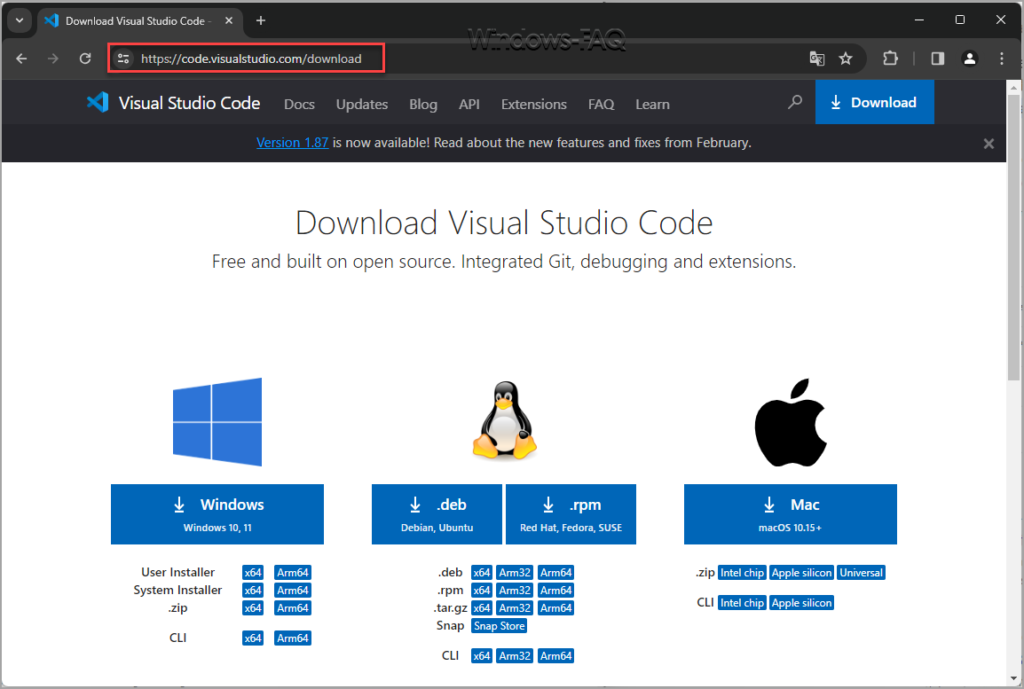
VS Code wird kontinuierlich aktualisiert und verbessert, wodurch es den neuesten Standards und Technologien folgt, während die PowerShell ISE seit PowerShell 6 keine Updates mehr erhält. Die Benutzeroberfläche von VS Code ist zudem anpassbar und optimiert für Effizienz und Produktivität, einschließlich Features wie einem integrierten Terminal, Git-Integration und Support für Container und Cloud-Entwicklungen. All diese Faktoren machen VS Code zu einer leistungsfähigeren und zukunftssicheren Option für die Entwicklung von PowerShell-Skripten und darüber hinaus.
– Download Microsoft Visual Studio Code
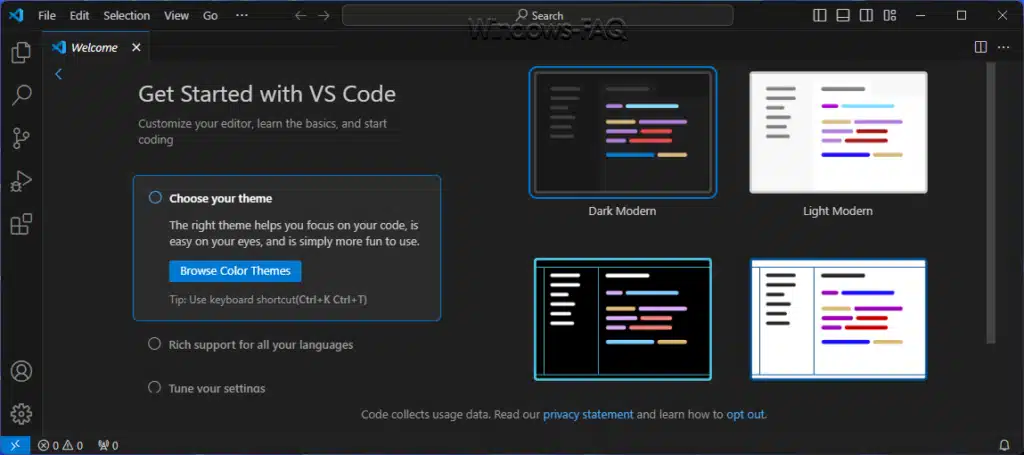
Erweiterung Visual Studio Code mit PowerShell Erweiterung
Die PowerShell-Erweiterung ist ein Plugin für Visual Studio Code (VS Code), das eine verbesserte Entwicklungsumgebung für das Schreiben, Testen und Debuggen von PowerShell-Skripten bietet. Diese Erweiterung fügt VS Code zahlreiche PowerShell-spezifische Funktionen hinzu, darunter Syntaxhervorhebung, Code-Vervollständigung (IntelliSense), Snippets, Skript-Debugging, und integrierte Unterstützung für die PowerShell-Dokumentation.
Hauptmerkmale der PowerShell-Erweiterung:
- Syntaxhervorhebung und IntelliSense: Ermöglicht es, Code schneller und mit weniger Fehlern zu schreiben, indem automatisch Befehlsnamen, Parameter, Variablen und mehr vervollständigt werden.
- Skript-Debugging: Bietet die Möglichkeit, Skripte Schritt für Schritt durchzugehen, Breakpoints zu setzen und Variablenwerte zu überwachen, um Fehler effizient zu identifizieren und zu beheben.
- PowerShell-Kommandos direkt in VS Code ausführen: Ermöglicht die Ausführung von PowerShell-Befehlen und Skripten direkt aus dem integrierten Terminal von VS Code.
- Unterstützung für Pester-Tests: Unterstützt Pester, ein Testframework für PowerShell, um das Schreiben und Ausführen von Tests für PowerShell-Module und -Skripte zu erleichtern.
- Zugriff auf die PowerShell-Hilfe: Ermöglicht schnellen Zugriff auf die offizielle PowerShell-Dokumentation direkt aus VS Code.
Download und Installation:
Sobald VS Code installiert ist, können Sie die PowerShell-Erweiterung wie folgt installieren:
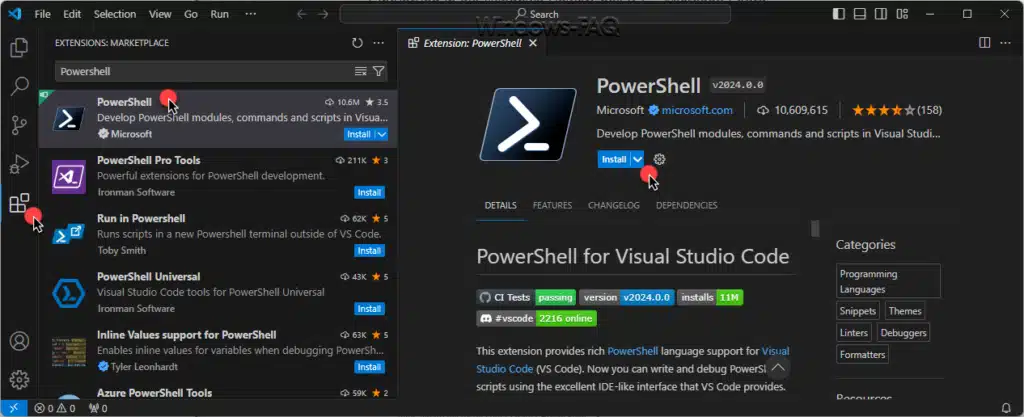
- Öffnen Sie VS Code.
- Navigieren Sie zum Extensions-View indem Sie auf das Extensions-Symbol in der Seitenleiste klicken oder die Tastenkombination Ctrl+Shift+X (Windows/Linux) bzw. Cmd+Shift+X (Mac) drücken.
- Suchen Sie nach „PowerShell“ im Suchfeld des Extensions-View.
- Finden Sie die PowerShell-Erweiterung von Microsoft (achten Sie darauf, die offizielle Version von Microsoft auszuwählen).
- Klicken Sie auf „Install“, um die Installation zu starten.
Nach der Installation ist die PowerShell-Erweiterung aktiv und bereit, um Ihre PowerShell-Entwicklung in VS Code zu unterstützen. Sie können die Erweiterung konfigurieren und an Ihre Bedürfnisse anpassen, indem Sie die Einstellungen von VS Code anpassen.
Diese Erweiterung erleichtert die PowerShell-Entwicklung erheblich, indem sie eine leistungsstarke und flexible Entwicklungsumgebung bietet, die speziell auf die Bedürfnisse von PowerShell-Entwicklern zugeschnitten ist.
Scripts in Powershell erstellen mit PowerShell ISE
Die PowerShell Integrated Scripting Environment (ISE) ist eine interaktive Entwicklungsumgebung für das Schreiben, Testen und Debuggen von PowerShell-Skripten und -Modulen. Obwohl mit der Einführung von PowerShell Version 6 und höher die PowerShell ISE nicht weiterentwickelt wird und durch modernere Tools wie Visual Studio Code (VS Code) mit der PowerShell-Erweiterung ersetzt wird, gibt es dennoch Szenarien, in denen die Nutzung der PowerShell ISE sinnvoll sein kann. Hier sind einige Gründe und Situationen, in denen die PowerShell ISE nützlich ist:
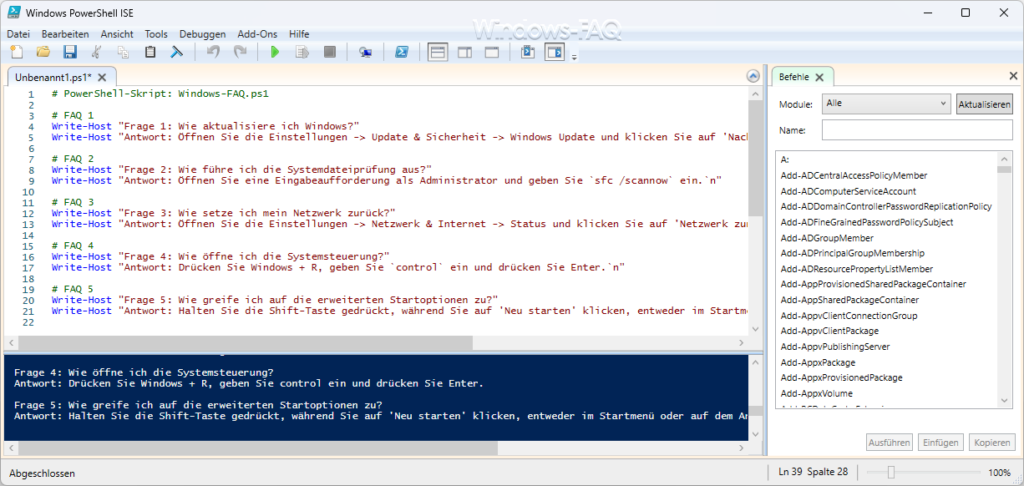
1. Einsteigerfreundlichkeit
Die PowerShell ISE bietet eine einfach zu bedienende und verständliche Oberfläche, die besonders für Einsteiger in PowerShell vorteilhaft ist. Sie ermöglicht das schnelle Erstellen, Ausführen und Debuggen von Skripten in einer interaktiven Umgebung, ohne dass zusätzliche Erweiterungen oder Konfigurationen erforderlich sind.
2. Integriertes Debugging
Die ISE bietet leistungsstarke Debugging-Tools, die es Entwicklern ermöglichen, Skripte Schritt für Schritt durchzugehen, Breakpoints zu setzen und Variablenwerte in Echtzeit zu überwachen. Dies ist besonders nützlich, um Fehler in Skripten zu finden und zu beheben.
3. Integrierte Hilfe und Autocomplete
Mit der integrierten Hilfe und dem Autocomplete-Feature können Benutzer schnell Befehle finden und Syntaxfehler vermeiden. Das Autocomplete-Feature beschleunigt die Skripterstellung, indem es Befehlsnamen und Parameter automatisch vervollständigt, während die integrierte Hilfe einen schnellen Zugriff auf Dokumentationen und Befehlsbeschreibungen bietet.
PowerShell Skripts erstellen mit dem Windows Notepad
Die Bearbeitung größerer PowerShell-Skripte mit dem Windows Notepad ist ineffizient und fehleranfällig, da es grundlegende Funktionen für die Skriptentwicklung wie Syntaxhervorhebung, Code-Vervollständigung (IntelliSense), Fehlerüberprüfung und Debugging-Unterstützung fehlen. Diese Funktionen sind essenziell, um komplexe Skripte effektiv zu erstellen, zu analysieren und Fehler zu minimieren.
Ausführen eines PowerShell-Skripts
Bevor Sie ein Skript ausführen können, müssen Sie möglicherweise die Ausführungsrichtlinie in PowerShell anpassen, da Windows standardmäßig das Ausführen von Skripten einschränkt, um die Sicherheit zu erhöhen. Öffnen Sie PowerShell als Administrator und führen Sie den folgenden Befehl aus, um die Ausführungsrichtlinie zu ändern:
Set-ExecutionPolicy RemoteSignedWählen Sie „Ja“, um die Änderung zu bestätigen. Nun können Sie Ihr Skript ausführen, indem Sie den Pfad zur .ps1-Datei in PowerShell eingeben, gefolgt von der Eingabetaste:
& "C:\Pfad\zu\deinem\Skript\meinSkript.ps1"Zusammenfassung
Scripts in PowerShell bieten eine leistungsstarke Möglichkeit, Routineaufgaben zu automatisieren und komplexe Verwaltungsaufgaben effizient zu erledigen. Durch das Erstellen, Bearbeiten und Speichern von PowerShell-Skripten können Sie Ihre Produktivität steigern und Ihre Arbeit mit Windows-Systemen optimieren. Das Ausführen von Skripten erfordert eine Anpassung der Ausführungsrichtlinie, aber mit den richtigen Einstellungen können Sie die volle Kontrolle über Ihre Skripte und ihre Ausführung erlangen.
Indem Sie diese Anleitung befolgen, werden Sie schnell die Grundlagen von „Scripts in PowerShell“ meistern und können beginnen, Ihre eigenen Skripte zu entwickeln, um Ihre alltäglichen Aufgaben zu automatisieren.

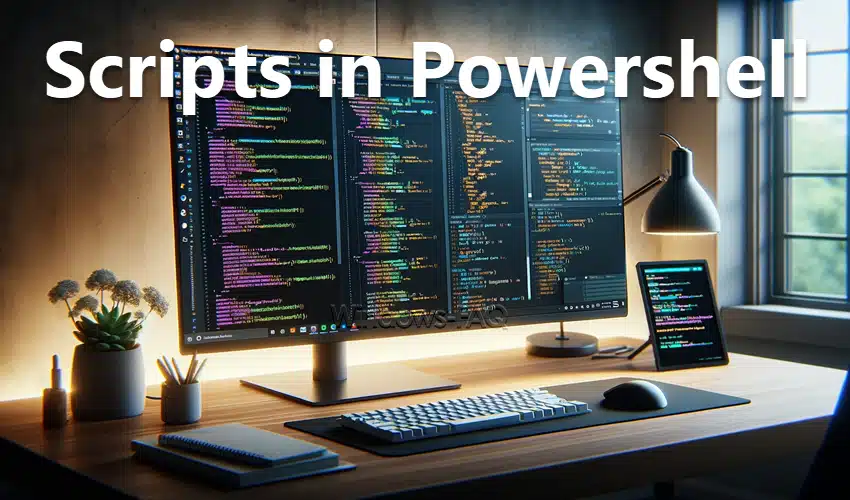
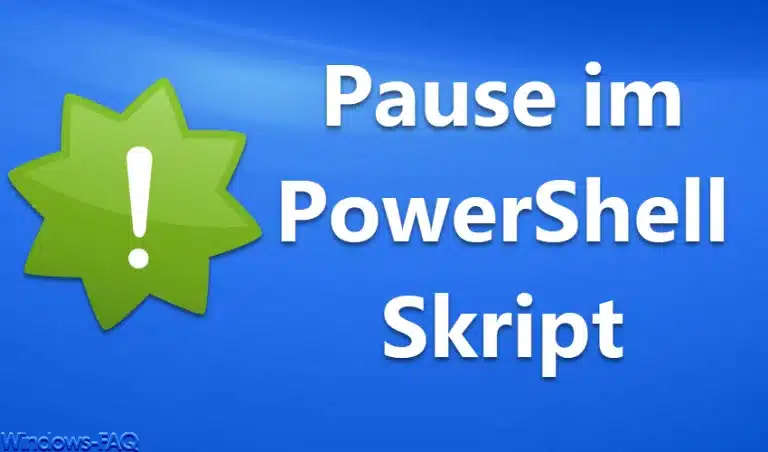


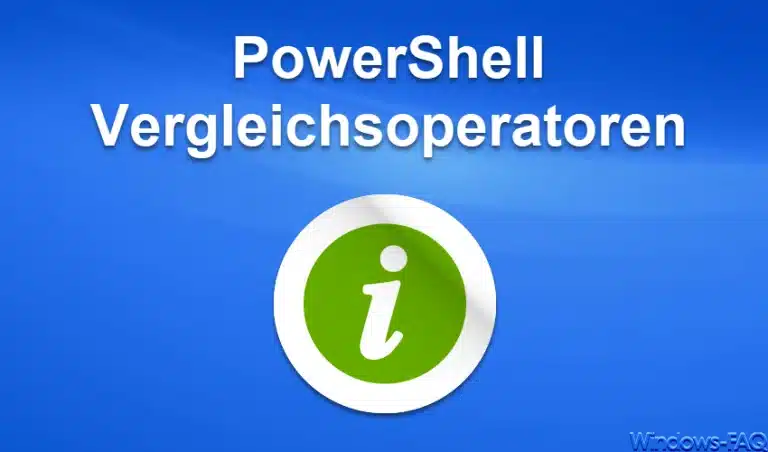

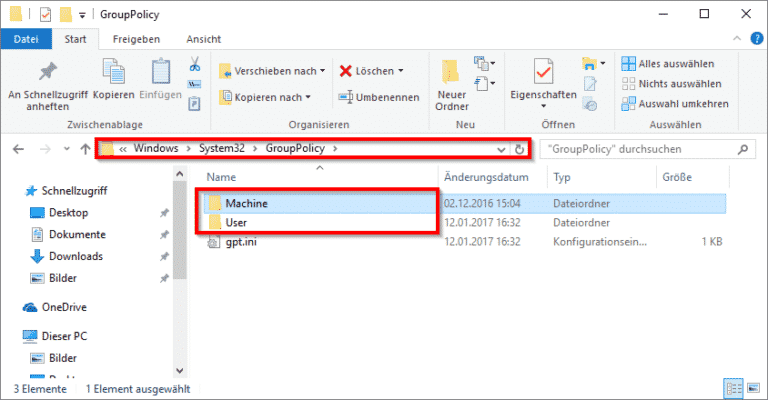






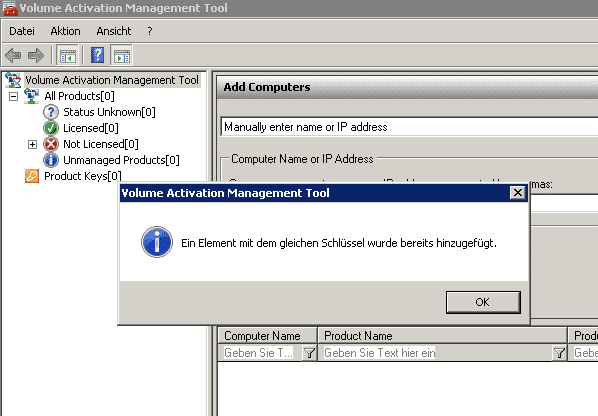








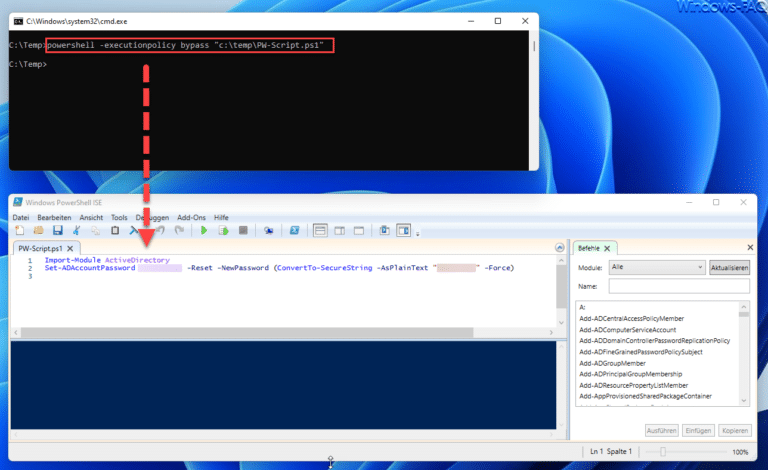

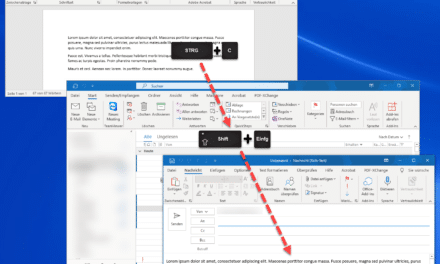
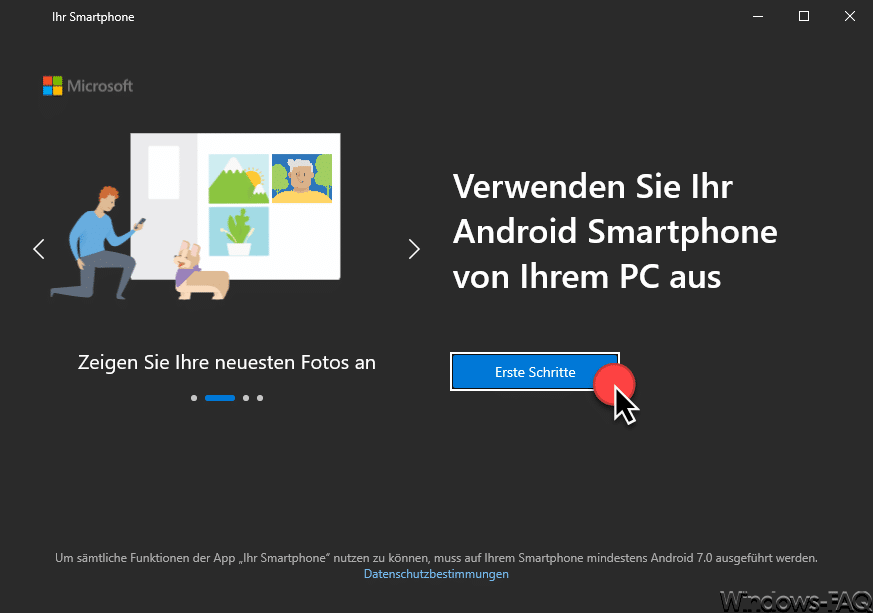
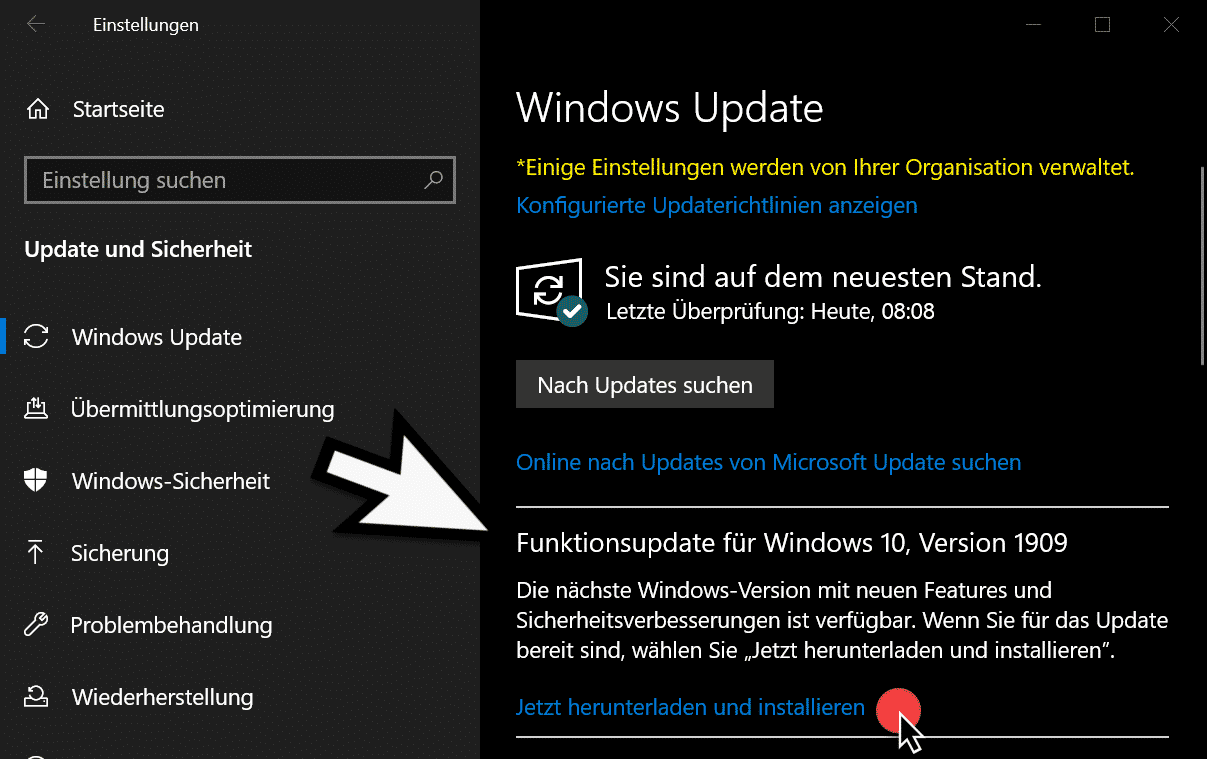
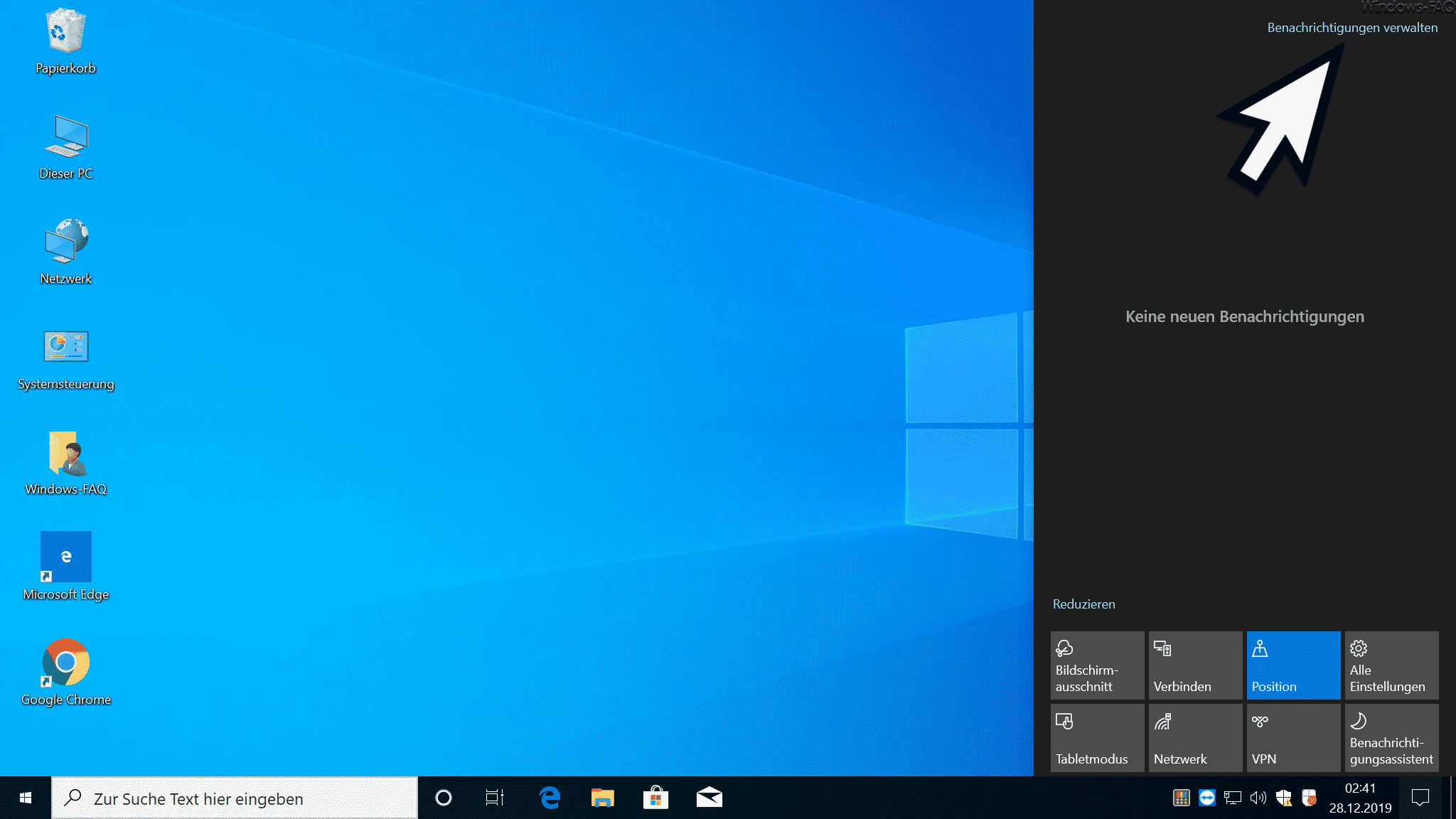




Neueste Kommentare